Adobe Illustrator cs5怎样抠图?Adobe Illustrator cs5抠图的具体操作
我们今天要介绍的是如何在Adobe Illustrator CS5中进行抠图的操作方法。以下是详细步骤:
在AI软件中选择打开选项。使用打开选项的好处在于,它在处理之后不受限于图片是否还存在。
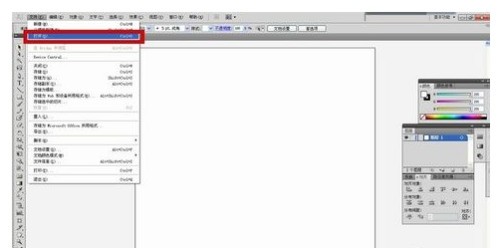
找到素材选项并打开。
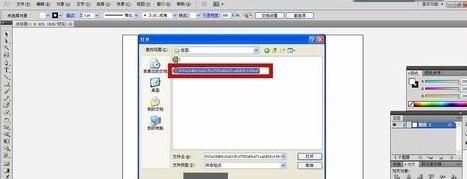
选择钢笔工具,并调节描边的磅数,为方便对细节较多的图片处理,我一般会去掉填充,并且将描边的磅数尽可能调小。
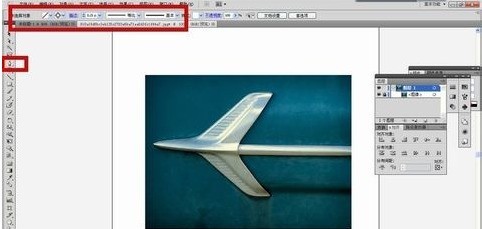
使用钢笔工具围着想要的图案勾勒一次,本次目标是图案中的飞机,红色箭头所显示的就是已经勾勒完的情形。
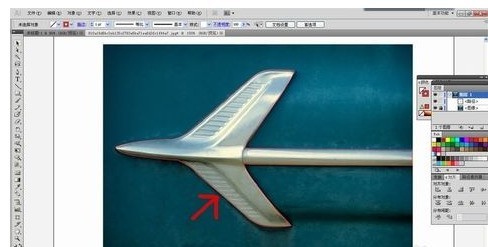
点击已勾勒完的封闭图案,右键选择排列在最上。原则就是勾勒的图形在上,被抠的图形在下。
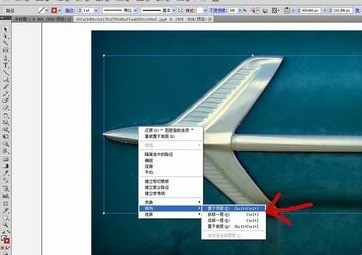
同时选中勾勒的图案以及被抠的图,然后按快捷键 ctrl+7(一定要确保只选择了两个图形),然后就得到我们想要的图形了。为方便以后的时候,可以将它导出为PNG图片,背景设为透明。
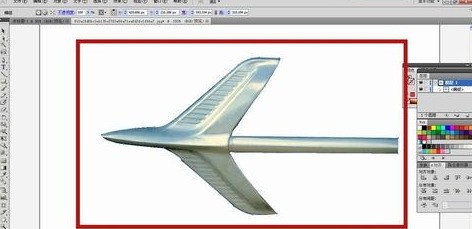
以上就是Adobe Illustrator cs5抠图的具体操作的全部内容,更多精彩教程请关注ZOL下载!
文章标题:Adobe Illustrator cs5怎样抠图?Adobe Illustrator cs5抠图的具体操作
文章链接://www.hpwebtech.com/jiqiao/94528.html
为给用户提供更多有价值信息,ZOL下载站整理发布,如果有侵权请联系删除,转载请保留出处。
相关软件推荐
其他类似技巧
- 2024-12-02 16:58:01画图软件软件下载 最新画图软件软件排行榜
- 2024-11-28 09:08:01作图软件软件大全 高人气免费作图软件软件排行
- 2024-11-26 08:53:02画图软件软件有哪些 好用的画图软件软件排行
- 2024-11-20 06:08:01画图软件软件有哪些好用 十款常用画图软件软件排行榜
- 2024-11-17 08:00:01作图软件软件哪个好 好用的作图软件软件推荐
- 2024-11-12 07:00:02画图软件软件选择哪些 十款常用画图软件软件排行榜
- 2024-11-11 10:45:02画图软件软件哪个最好用 免费画图软件软件排行
- 2024-11-10 13:28:01画图软件软件哪个好 十款常用画图软件软件精选
- 2024-11-10 12:16:02画图软件软件哪些人气高 最热画图软件软件排行榜
- 2024-11-10 07:37:01作图软件软件哪个好用 免费作图软件软件推荐
Adobe Illustrator CS5软件简介
Adobe Illustrator CS5是出版、多媒体和在线图像的工业标准矢量插画软件。无论是生产印刷出版线稿的设计者和专业插画家、生产多媒体图像的艺术家、还是互联网页或在线内容的制作者,都会发现Illustrator 不仅仅是一个艺术产品工具。illustrator cs5为您的线稿提供无与伦比的精度和控制,适合生产任何小型设计到大型的复杂项... 详细介绍»









